Gemini es un proyecto de inteligencia artificial desarrollado por Google y que utiliza un lenguaje avanzado que está diseñado para conversar con humanos, así mismo, ofrece respuestas adaptadas a las necesidades y preferencias del usuario.
Conforme a los criterios de

Cuando fue creada no tenía tanta interacción con los otros servicios que ofrece Google, sin embargo, en la actualidad funciona con distintos idiomas y en las otras herramientas de Google como el correo, el buscador, Drive, Meet, Sheets, documentos, entre otros.
Para poder utilizar esta herramienta de inteligencia artificial desde Google Workspace, estos son los pasos que puede seguir, de acuerdo con el creador de contenido en Youtube llamado Ofimatics.
Paso Uno: entrar a Gemini y Workspace
Lo primero que debe hacer es entrar a Gemini, aplicación a la que puede acceder desde el buscador de Google digitando: 'Gemini'.
Una vez allí, en la barra que se encuentra a lado izquierdo, debe hacer clic en 'Ajustes', luego en 'Extensiones' y allí habilitar Workspace.
Luego, en el espacio que anota 'pregúntale a Gemini', debe digitar la arroba (@) y escoger la opción de Workspace.
Paso Dos: escoger la herramienta con la que quiere trabajar
En este caso, debe escoger la herramienta de Google que necesita, por ejeplo, Google Sheets, o Google Docs.
En este caso, se escogerá Google Drive y se le solicitará a Gemini que resuma un documento que se encuentre en su drive.
Para ello, debera digitar en el espacio 'pregúntale a Gemini': resumir el documento, y aquí digitar el documento que usted desee resumir.
Paso tres: esperar que Gemini resuma el documento
En este momento, Gemini puede durar algunos segundos o minutos buscando el documento en su Drive y resumiéndolo.
Por lo general, Gemini resumirá dicho texto con una introducción, palabras claves, fechas y otra información adicional que puede ser de su interés.
Esto ocurrirá con todo tipo de archivos, sean pdf, xls o doc.
Paso cuatro: trabajar contras herramientas de Google
Por otra parte, si escoge otra de las herramientas de Google, como por ejemplo su correo de Gmail, la acción es la misma: escribe arroba (@) en el espacio de 'Pregúntale a Gemini' y allí escribirá: "resumen de mi bandeja de entrada".
Allí, Gemini le hará un corto análisis sobre su correo, qué tipo de correos ha recibido, los remitentes y los temas frecuentes.
Al finalizar, podrá ver algunos de los correos que Gemini ha seleccionado para hacer dicha evaluación de su bandeja de entrada.
Así mismo, si escoge otra herramienta de Google como Google Docs, allí podrá solicitarle que haga un resumen de algún documento que se encuentre en su drive, incluso si es un documento que alguien ha compartido con usted.
No obstante, aunque aún faltan algunos desarrollos en la herramienta, este es un gran avance que la inteligencia artificial ha tenido hasta ahora.
Estos son algunos trucos que encontrará en Gemini con Workspace en la versión gratuita, la cual tiene algunas limitaciones, no obstante, para tener las respuestas solicitadas es necesario ser lo suficientemente claro en las peticiones.
Recuerde que la inteligencia artificial le puede ayudar a ser más eficiente con algunas situaciones, no obstante, nada reemplaza la creatividad humana.
LUZ ANGELA DOMÍNGUEZ CORAL
Redacción Alcance Digital
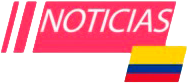
.png) hace 5 meses
35
hace 5 meses
35
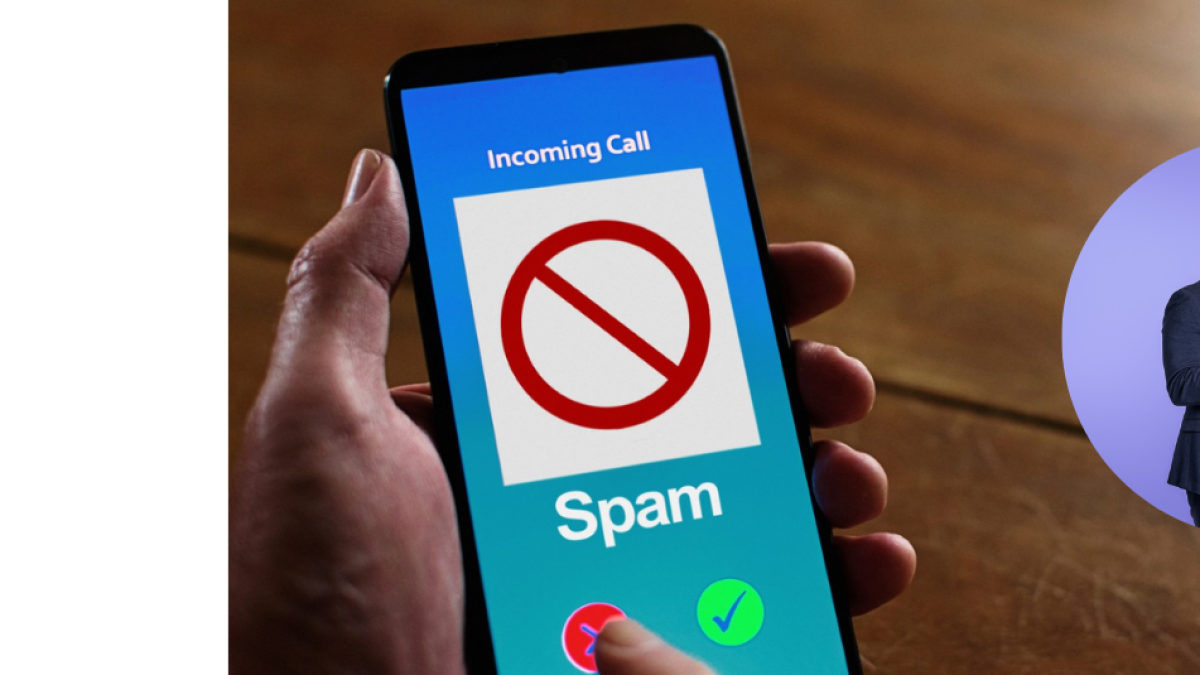
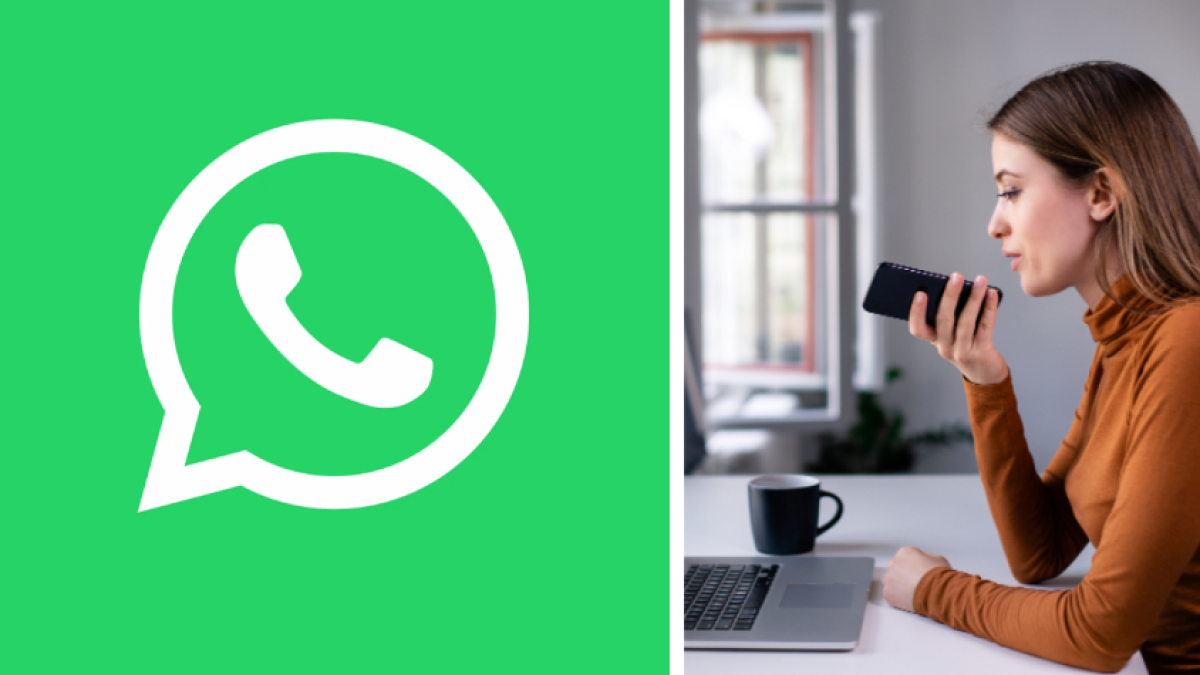






 English (US) ·
English (US) ·  Spanish (CO) ·
Spanish (CO) ·